ワークスペース テナントの設定
これらの設定は、管理ポータルの [テナント設定] セクションで構成されます。 テナント設定にアクセスして使用する方法については、「テナント設定について」を参照してください。
ワークスペースの作成 (新しいワークスペース エクスペリエンス)
ワークスペースとは、ユーザーがダッシュボード、レポート、その他のコンテンツで共同作業を行う場所のことです。 Microsoft Fabric 管理者は、[ワークスペースの作成 (新しいワークスペース エクスペリエンス)] 設定を使用して、ワークスペースを作成できる組織内のユーザーを指定できます。 管理者は、組織内の全員がワークスペースを作成することを許可することも、誰も作成できないようにすることもできます。 特定のセキュリティグ ループのメンバーに、ワークスペースの作成を制限することもできます。 ワークスペースの詳細を参照してください。
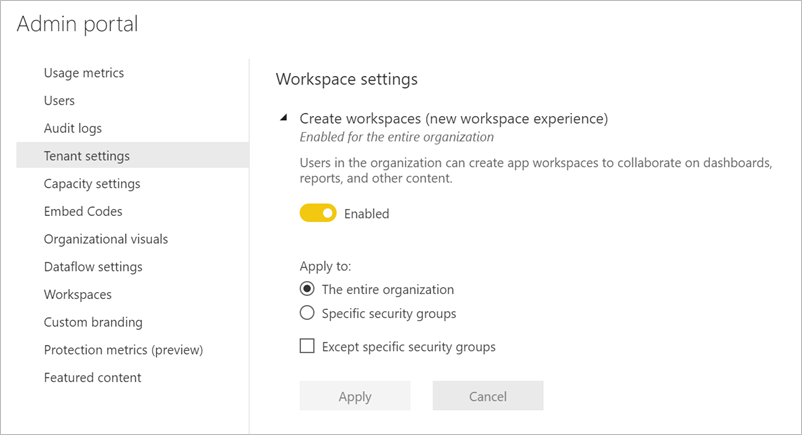
Microsoft 365 グループに基づく従来のワークスペースでは、引き続き管理ポータルおよび Microsoft Entra ID で管理されます。
Note
[ワークスペースの作成 (新しいワークスペース エクスペリエンス)] の既定の設定では、Microsoft 365 グループを作成できるユーザーのみが、新しい Microsoft Fabric ワークスペースを作成できます。 適切なユーザーが作成できるように、Microsoft Fabric 管理ポータルで値を設定してください。
ワークスペースの一覧
管理ポータルには、テナント内のワークスペースに関する設定の別のセクションがあります。 そのセクションでは、ワークスペースの一覧を並べ替えたり、フィルターを適用したり、ワークスペースごとの詳細を表示したりできます。 詳細については、「ワークスペースの管理」をご覧ください。
アプリを発行する
また、管理ポータルでは、組織にアプリを配布する権限を持つユーザーを制御することもできます。 詳細については、「アプリを組織全体に発行する」を参照してください。
ワークスペース間でセマンティック モデルを使用する
管理者は、ワークスペース間でセマンティック モデルを使用できる組織内のユーザーをコントロールできます。 この設定を有効にした場合でも、ユーザーは特定のセマンティック モデルで求められるビルド アクセス許可が引き続き必要になります。
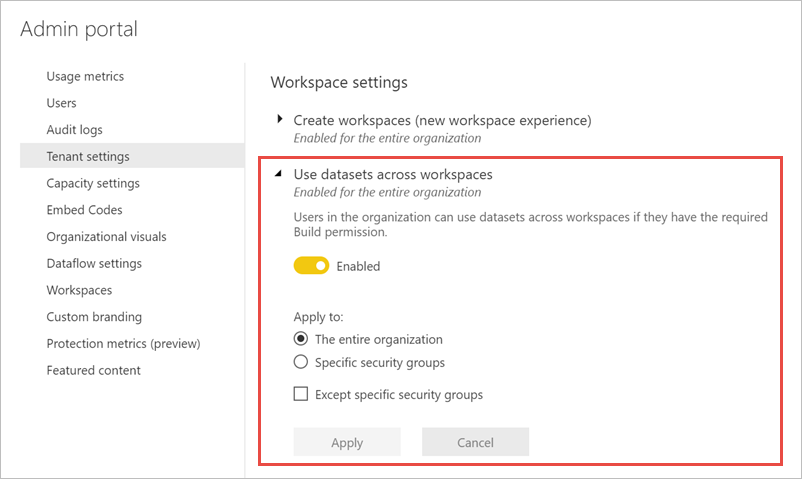
詳細については、ワークスペース全体のセマンティック モデルの概要に関する記事を参照してください。
ワークスペース ID を特定する
ワークスペース ID を見つける最も簡単な方法は、ワークスペース内のアイテムのファブリック サイトの URL です。 Power BI と同様に、ファブリック URL にはワークスペース ID が含まれます。これは、URL 内の /groups/ の後の一意の識別子です (例: https://powerbi.com/groups/11aa111-a11a-1111-1abc-aa1111aaaa/...)。 または、ワークスペース名の横にある [詳細] を選択して、Power BI 管理ポータルの設定でワークスペース ID を見つけることができます。
ユーザーが個人用ワークスペース (マイ ワークスペース) を再割り当てできないようにする
個人用ワークスペースは、すべてのユーザーが個人のコンテンツ用に持つマイ ワークスペースです。 Microsoft Fabric 管理者と容量管理者は、マイ ワークスペースの優先容量を指定できます。 ただし、既定では、マイ ワークスペースの所有者はその場合もワークスペースの容量割り当てを変更できます。 Microsoft Fabric 管理者または容量管理者がマイ ワークスペースの既定の容量として Premium 容量を指定した後、マイ ワークスペースの所有者がその容量の割り当てを共有容量に戻した場合は、データ所在地の要件に対する非準拠が生じる可能性があります。
このようなシナリオを防ぐために、Microsoft Fabric 管理者は [ユーザーが個人用ワークスペース (マイ ワークスペース) を再割り当てできないようにする] テナント設定をオンにすることができます。 この設定がオンになっている場合、マイ ワークスペースの所有者は自分のマイ ワークスペースの容量割り当てを変更できません。
設定を有効にするには:
- Microsoft Fabric 管理ポータルに移動し、[テナント設定] を選択します。
- テナント設定で、[ワークスペースの設定] セクションまで下にスクロールします。
- [ユーザーが個人用ワークスペース (マイ ワークスペース) を再割り当てできないようにする] という設定を見つけます。
詳細については、「マイ ワークスペースの所有者が自分のマイ ワークスペースを別の容量に再割り当てできないようにする」を参照してください。